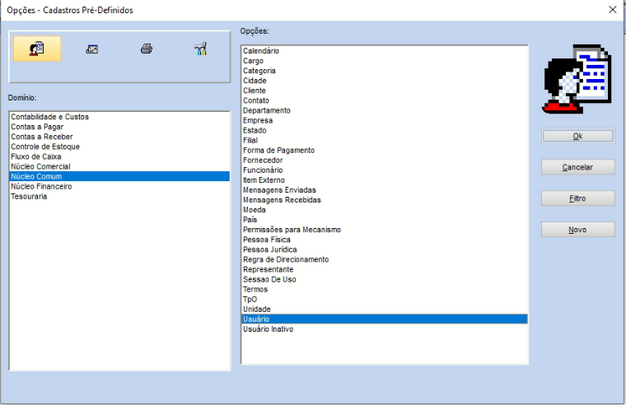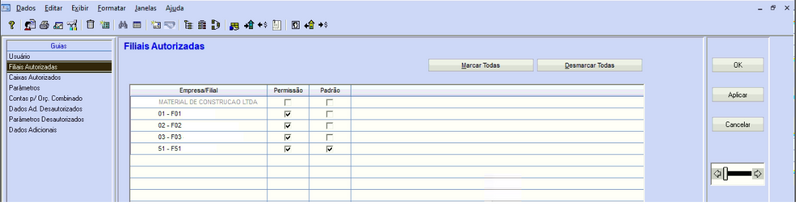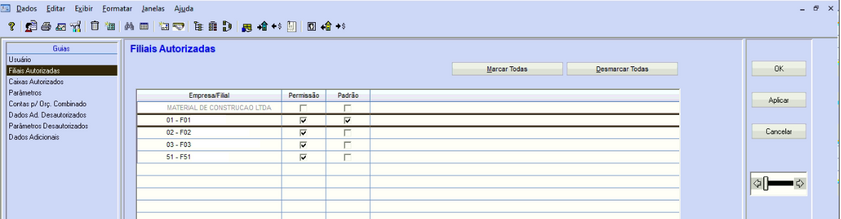Como Alterar a Filial Padrão do Usuário: mudanças entre as edições
Ir para navegação
Ir para pesquisar
(Criou página com '<span style="color:#43A4D1"><span style="font-family:poppins,sans-serif">'''Este artigo contém instruções de como alterar o caixa padrão de um usuário.'''</span> ==<span style="color:#43A4D1"><span style="font-family:poppins,sans-serif"><strong>Tutorial</strong></span></span>== ===<span style="color:#8A8A99"><span style="font-family:poppins,sans-serif">'''PASSO 1'''</span></span>=== Acessar o módulo Masteren - Cadastros - Núcleo Comum - Usuário Selecionar o us...') |
Sem resumo de edição |
||
| Linha 10: | Linha 10: | ||
===<span style="color:#8A8A99"><span style="font-family:poppins,sans-serif">'''PASSO 2'''</span></span>=== | ===<span style="color:#8A8A99"><span style="font-family:poppins,sans-serif">'''PASSO 2'''</span></span>=== | ||
Clicar na guia | Clicar na guia Filiais Autorizadas. | ||
[[Arquivo:FILIALPADRAO 01.png|centro|miniaturadaimagem|796x796px]] | |||
[[Arquivo: | |||
===<span style="color:#8A8A99"><span style="font-family:poppins,sans-serif">'''PASSO 3'''</span></span>=== | ===<span style="color:#8A8A99"><span style="font-family:poppins,sans-serif">'''PASSO 3'''</span></span>=== | ||
Selecionar a filial na coluna Padrão, clicar em OK ou Aplicar. | |||
[[Arquivo:FILIALPADRAO 02.png|centro|miniaturadaimagem|841x841px]] | |||
[[Arquivo: | Sair e acessar novamente o sistema para validar a alteração. | ||
[[Categoria: | [[Categoria:Financeiro]] | ||
Edição das 17h48min de 17 de outubro de 2024
Este artigo contém instruções de como alterar o caixa padrão de um usuário.
Tutorial
PASSO 1
Acessar o módulo Masteren - Cadastros - Núcleo Comum - Usuário
Selecionar o usuário.
PASSO 2
Clicar na guia Filiais Autorizadas.
PASSO 3
Selecionar a filial na coluna Padrão, clicar em OK ou Aplicar.
Sair e acessar novamente o sistema para validar a alteração.